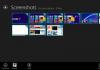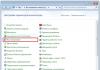Gegroet, beste lezers! Vandaag zullen we begrijpen wat timings in RAM betekenen en wat deze parameter beïnvloedt. Inderdaad, plotseling, onder dit slimme woord, proberen ze ons nog een dummy te verkopen - bijvoorbeeld, zoals megapixels in een mobiele telefooncamera zonder gezonde optica?
Uit dit artikel leer je:
Een beetje materieel
Om timings te begrijpen - wat ze zijn en waarom ze nodig zijn, moet je wat dieper ingaan op het mechanisme van hoe het RAM-geheugen werkt. Een vereenvoudigd diagram ziet er als volgt uit: RAM-cellen zijn gerangschikt volgens het principe van tweedimensionale matrices, die toegankelijk zijn door een kolom en een rij op te geven.
Geheugencellen zijn in wezen condensatoren die kunnen worden opgeladen of ontladen, waardoor een één of een nul kan worden vastgelegd (ik denk dat iedereen zich er al lang van bewust is dat elk computerapparaat met binaire code werkt).
Door de spanning van hoog naar laag te veranderen, wordt een rijtoegangspuls (RAS) of kolomtoegangspuls (CAS) verzonden. Klokgesynchroniseerde signalen worden eerst aan de rij en vervolgens aan de kolom toegevoerd. Bij het registreren van informatie wordt een extra tolerantiepuls (WE) verzonden. De geheugenprestaties zijn rechtstreeks afhankelijk van de hoeveelheid gegevens die per klokcyclus wordt overgedragen.
Er is één MAAR: gegevens worden niet onmiddellijk verzonden, maar met enige vertraging, ook wel latentie genoemd. En zoals we weten, wordt niets onmiddellijk verzonden - zelfs fotonen van licht hebben een eindige snelheid. Hoe zit het met elektronen die door lagen silicium proberen te breken?
Wat betekenen tijdstippen?
Timing of latentie is dus de hoeveelheid vertraging tussen ontvangst en uitvoering van een opdracht. Er zijn enkele tientallen soorten, evenals allerlei subtimings, maar vanuit de praktische kant zijn ze alleen van belang voor ingenieurs en andere geavanceerde hardwarespecialisten.  Voor de gemiddelde gebruiker zijn vier soorten timing belangrijk, die meestal worden aangegeven bij het labelen van het RAM:
Voor de gemiddelde gebruiker zijn vier soorten timing belangrijk, die meestal worden aangegeven bij het labelen van het RAM:
- tRCD – vertraging tussen RAS- en CAS-pulsen;
- tCL – vertraging vanaf het geven van een lees- of schrijfopdracht aan de CAS-puls;
- tRP – vertraging tussen het verwerken van een regel en het verplaatsen naar de volgende;
- tRAS is de vertraging tussen de activering van de lijn en het begin van de verwerking.
Sommige fabrikanten geven ook de Command Rate aan: de vertraging tussen het selecteren van een specifieke chip op de geheugenmodule en het activeren van de lijn.
Markering
De maatstaf voor timing is de geheugenbusklok. Met deze cijfers kunt u in het algemeen de prestaties van de RAM-balk evalueren, zelfs voordat u deze aanschaft.
Normaal gesproken worden de timings aangegeven op het typeplaatje, samen met het geheugentype, de frequentie en andere kenmerken. Voor het gemak zijn ze geschreven als een reeks getallen, gescheiden door een koppelteken, in de volgende volgorde: tRCD-tCL-tRP-tRAS. Bijvoorbeeld zoals dit: 7–7–7–18.
Niet alle fabrikanten verstrekken deze informatie echter, dus de kans bestaat dat als u de computer uit elkaar haalt en de geheugenmodule verwijdert, u de benodigde gegevens niet vindt. Hoe kan ik de relevante parameters achterhalen? In dit geval komen programma's waarmee u volledige informatie over de hardware kunt verkrijgen, te hulp - bijvoorbeeld Speccy of CPU-Z.
En houd er rekening mee dat productbeschrijvingen in online winkels vaak geen informatie geven over tijdstippen.
Daarom, als je besluit om aan de harde schijf te sleutelen en een extra RAM-geheugen met absoluut identieke timings op te pakken om de dual-channel RAM-modus te activeren (waarom heb je dit nodig), zul je hoogstwaarschijnlijk naar een computerwinkel en houd de verkoper voor de gek (of zoek zelf de informatie op het etiket). 
Tijdsinstellingen instellen
Elke RAM-stick is uitgerust met een SPD-chip, die informatie opslaat over aanbevolen timingwaarden in relatie tot systeembusfrequenties. Meestal stelt de computer automatisch de optimale latentiewaarde in, waardoor het RAM betere prestaties zal leveren.
U kunt de timings opnieuw toewijzen in het BIOS. Dit is een van de favoriete bezigheden van overklokkers en andere computerwizards, die met behulp van allerlei slimme instellingen de prestaties van welke hardware dan ook aanzienlijk kunnen verbeteren. Als je niet weet welke timing je moet instellen, kun je beter niets aanraken en de automatische instelling selecteren.
Bij het kopen van RAM zijn velen uiteraard geïnteresseerd in de vraag wat er zal gebeuren als verschillende geheugenmodules verschillende timings hebben. In feite zal er niets ergs gebeuren - u kunt het RAM-geheugen eenvoudigweg niet in de tweekanaalsmodus gebruiken.
Er zijn gevallen bekend van volledige incompatibiliteit van geheugenmodules, waarvan het gezamenlijke gebruik de schijn van een "blauw scherm van de dood" veroorzaakt, maar hier moet naast de latentie ook met veel extra parameters rekening worden gehouden.
Wanneer u gaat winkelen voor een nieuwe geheugenstick, blijft u misschien twijfelen welke timing het beste is. Uiteraard degenen die lager zijn. Het verschil in latentiecijfers wordt echter weerspiegeld in het verschil in de cijfers op het prijskaartje - als alle andere parameters gelijk zijn, zal een module met lagere timings meer kosten.
En als je mijn eerdere publicaties hebt gelezen, dan herinner je je waarschijnlijk nog dat ik verontwaardigd ben over het fossiele DDR3 en iedereen aanmoedig om zich bij het assembleren van een computer te concentreren op de progressieve DDR4-standaard.
Het zal ook nuttig zijn om artikelen over dit onderwerp te lezen en hoe de processorfrequentie en RAM-frequentie zich verhouden. Voor een diepe duik, om zo te zeggen. Om überhaupt alles te weten.
Hiermee, lieve vrienden, zeg ik tegen jullie: ‘Tot morgen.’ Bedankt voor uw aandacht en het delen van dit bericht op sociale netwerken.
Veel lezers op onze site zijn op de een of andere manier geïnteresseerd in vragen die verband houden met de RAM-keuze, en onze site heeft een zeer sterk verlangen om iedereen te beantwoorden. Om het voor u interessant te maken bij het opdoen van kennis, wordt dit artikel door de auteur gepresenteerd in de vorm van een fascinerend verhaal waaruit u ALLES leert over computer-RAM!
U leert niet alleen hoe u RAM bij een kwaliteitsfabrikant kiest en koopt, maar ook hoe u RAM-modules correct op uw computer installeert en nog veel meer, bijvoorbeeld:
- Hoeveel RAM heeft een moderne computer nodig voor een comfortabele werking van alle resource-intensieve applicaties, bijvoorbeeld: moderne games op maximale instellingen, video- en geluidsverwerkingsprogramma's, enz. Hoe zou een krachtige moderne computer eruit moeten zien?
- (volg de link en lees een apart artikel).
- (volg de link en lees een apart artikel)?
- Welke uitweg vindt het besturingssysteem als er niet genoeg RAM is?
- Is te veel RAM-geheugen goed voor uw computer?
- Moet u het paginabestand volledig uitschakelen als u een grote hoeveelheid fysiek RAM-geheugen heeft, bijvoorbeeld 16 -32 GB?
- Hoeveel beter is de dual-channel RAM-werkmodus dan single-channel? Wat is beter om te kopen, één geheugenstick van 8 GB of twee sticks van 4 GB?
- Hoe kiest u de juiste RAM-modules voor tweekanaalsgebruik?
- Wat is de frequentie van RAM en is het mogelijk om RAM-sticks met verschillende frequenties in een computer te installeren?
- Wat is RAM-latentie (timings)? Is het mogelijk om RAM-sticks met verschillende timings in een computer te installeren?
- Wat is het verschil tussen de RAM-sticks die op laptops worden gebruikt en normaal RAM-geheugen?
- Tegenwoordig wordt DDR3-geheugen actief gebruikt, maar zijn er ook DDR4-geheugensticks te koop?
- Als je een oude computer hebt en extra DDR2 RAM wilt kopen, denk dan een paar keer na, omdat DDR2-geheugen duur is, misschien is het beter voor je om het moederbord en de processor te vervangen en het RAM-geheugen te wijzigen in DDR3.
- Hoe kies je een RAM-fabrikant en wordt alle RAM in China gemaakt?
- Is overklokken van RAM noodzakelijk en hoeveel zullen de RAM-prestaties toenemen tijdens overklokken?
- Is een koellichaam echt nodig voor RAM?
- Wat is een RAM-controller, waarom is deze nodig en waar bevindt deze zich?
- Wat betekent ECC RAM-markering?
Hoe RAM te kiezen
Vrienden, in het laatste artikel bespraken we de kwestie van keuze en ik dacht na over welk artikel ik hierna zou schrijven. Het lijkt logisch om er na de processor een moederbord voor te kiezen, maar ik doe het meestal anders. Nadat ik de processor heb gekozen, kies ik het geheugen en de videokaart, ik weet niet waarom, het is waarschijnlijk gewoon eenvoudiger en je kunt meteen inschatten hoeveel je kunt verwachten, aangezien het kiezen van een moederbord het moeilijkste onderdeel is van het kiezen van een computerconfiguratie. Met het oog hierop besloot ik niet af te wijken van de door mij gekozen traditie en dit artikel te wijden aan de keuze van Random Access Memory (RAM). Omdat deze site is gewijd aan de reparatie van personal computers, zal de kwestie van het kiezen van RAM natuurlijk niet alleen voor nieuwe, maar ook voor oudere pc's worden overwogen.
Net als het kiezen van een processor is het kiezen van RAM helemaal geen moeilijke taak. waarschijnlijk nog makkelijker. Maar zoals bij alles zijn er enkele nuances. Vaak komt de keuze voor RAM neer op de huidige prijs en het bedrag dat u bereid bent te besteden. Onlangs waren de trends in prijsveranderingen voor RAM-modules zeer dubbelzinnig. Enkele jaren geleden was er een echte hausse in het vergroten van de hoeveelheid RAM in personal computers. En dit was niet zozeer te wijten aan de groeiende eisen van moderne applicaties en besturingssystemen, maar aan de ongelooflijke prijsdaling.
Een geheugenstick van 4 gigabyte (GB) kan worden gekocht voor slechts $ 25 of zelfs goedkoper. Als gevolg hiervan begon ditzelfde geheugen, uitsluitend voor marketingdoeleinden (om computers aantrekkelijker te maken en de verkoop te verhogen), in grote hoeveelheden in nieuwe computers te worden 'gepropt'. Dus de goedkoopste systeemeenheid, die ongeveer $200-250 kostte, had noodzakelijkerwijs 4 GB geheugen, en de gemiddelde, die $300-350 kostte, had allemaal 8 GB. Verkopers in winkels legden hier grote nadruk op, terwijl ze stilzwijgen over het feit dat deze hoeveelheid geheugen nooit door deze pc's zou worden gerealiseerd (volledig gebruikt), omdat de rest van de 'vulling', zoals de processor en de videokaart, achterbleven. veel te wensen over. Dit was in wezen een soort misleiding van kopers of, om het mooi te zeggen, een marketingtruc...
Helaas zijn de dagen voorbij dat je gratis RAM kon inslaan zonder zelfs maar te spelen, en nu is de prijs ervoor aanzienlijk gestegen. Het lijkt erop dat we opnieuw verslaafd zijn aan de naald van de technologische vooruitgang... Maar is een grote hoeveelheid RAM echt nodig?
Hoeveel RAM heeft een moderne computer nodig?

Ik moet zeggen dat ik tot voor kort dol was op moderne computerspellen. Daarom probeerde ik altijd mijn pc up-to-date te houden. Waarschijnlijk is er sinds ik in 1997 mijn eerste volwaardige pc bouwde, geen enkel jaar verstreken waarin ik mezelf niet heb getrakteerd op de aanschaf van een nieuwe videokaart, processor of geheugen.
In die oude tijd (volgens computerstandaarden) was er een zekere verdeeldheid in de manier waarop computers besturingssysteemcomponenten gebruikten. Games hadden alleen een krachtige videokaart nodig, wat RAM, en de processor deed er bijna niet toe, aangezien alle berekeningen werden uitgevoerd door de videokaart, die zowel een eigen processor als een eigen geheugen heeft.
Om video te coderen waren daarentegen een krachtige processor en voldoende RAM nodig, maar de videokaart deed er niet toe, enz. Moderne gaming-applicaties hebben ‘geleerd’ om volledig gebruik te maken van de voorheen ‘inactieve’ krachtige componenten van moderne computers, zoals de processor en RAM.
Als we het hebben over het gebruik van een pc als gaming- en entertainmentplatform, dan was ik tot voor kort geen games tegengekomen die minstens 3 GB geheugen 100% konden laden, zelfs bij maximale grafische instellingen. Maar in sommige gevallen lag de totale geheugenbelasting dicht bij dit cijfer, ondanks het feit dat de game zelf ongeveer 2 GB verbruikte en de rest werd verbruikt door andere applicaties, zoals Skype, antivirus, enz.
Let op: Houd er rekening mee dat we het niet over 4 GB hadden, maar over 3. Feit is dat 32-bits Windows-besturingssystemen (OS) niet weten hoe ze meer dan 3 GB RAM moeten gebruiken en daarom wordt het "overschot" simpelweg "niet gezien"... In alle eerlijkheid is het vermeldenswaard dat voor 32 -bit OS gebouwd op de Linux-kernel, bestaan dergelijke strikte beperkingen niet. Dus, vrienden, het heeft geen zin om meer dan 4 GB geheugen op een 32-bits Windows te installeren; ze zullen simpelweg niet worden gebruikt.
Voor niet erg nieuwe, maar ook relatief oude systemen, waarop je veel geheugen kunt plaatsen, kan het gebruik van een 64-bits besturingssysteem in sommige gevallen problematisch zijn. Omdat er voor sommige apparatuur eenvoudigweg geen 64-bits versies van stuurprogramma's bestaan.
Nog niet zo lang geleden, net op het moment dat de geheugenprijs totaal daalde, kocht ik hetzelfde bedrag naast mijn 4 GB. Maar dit werd niet veroorzaakt door de tekortkoming ervan, maar door het feit dat er op mijn redelijk krachtige moederbord, als gevolg van een misverstand) slots waren voor bijna verouderd DDR2-geheugen en ik was bang dat een beetje meer en het volledig zou kunnen verdwijnen of enorm zou toenemen prijs, en hier is zo'n "freebie"... Daarna ben ik overgestapt op een 64-bits besturingssysteem, omdat deze aankoop er anders niet zo redelijk uit zou hebben gezien). Je moet er ook rekening mee houden dat ik een redelijk krachtige 4-coreprocessor en een dure moderne videokaart heb, waardoor ik games kan spelen op zeer hoge grafische instellingen, waarbij het RAM-verbruik maximaal is.
Als u een pc op instap- of middenniveau heeft, is 4 GB RAM voldoende voor u, omdat je moderne games alleen op lage of gemiddelde instellingen comfortabel kunt spelen, waarvoor geen grote hoeveelheden geheugen nodig zijn. In dergelijke omstandigheden is het installeren van bijvoorbeeld 8 GB RAM weggegooid geld. Maar als je pc krachtig genoeg is en een gaming-pc is, dan zou ik toch aanraden om 8 GB te installeren, omdat er een tendens bestaat naar een geleidelijke toename van het RAM-verbruik door moderne games.
Het onlangs uitgebrachte spel Call of Duty: Ghosts weigerde bijvoorbeeld eenvoudigweg te starten als het ontdekte dat je minder dan 6 GB RAM had geïnstalleerd. Nogmaals, in alle eerlijkheid moet worden opgemerkt dat vakmensen een oplossing hebben gevonden waardoor je deze beperking bij de lancering kon omzeilen en het spel werkte.
Wat betreft 64-bit besturingssystemen, dan moet je weten dat het, net als alle 64-bits applicaties, precies 2 keer meer geheugen verbruikt dan 32-bits applicaties. Hier wordt dit al volledig gerechtvaardigd door geheugenadresseringstechnologie en verbetert het de prestaties aanzienlijk.
Hoe moet een snelle computer eruitzien?

We zullen niet in details treden, maar u moet begrijpen dat om de snelheidstoename te voelen, aan de volgende voorwaarden moet worden voldaan:
De centrale verwerkingseenheid (CPU) moet een 64-bits architectuur hebben, het besturingssysteem moet 64-bits zijn.
De applicatie die u wilt gebruiken om de prestaties van bepaalde bewerkingen te verbeteren moet 64-bit zijn, de gegevens die worden verwerkt moeten streaming zijn (videoconversie, archivering), aangezien de snelheidsverhoging wordt bereikt door meer informatie in één keer te verwerken. In dit geval zal de toename zeer aanzienlijk zijn – tot tweemaal toe. Onder dergelijke omstandigheden krijgt u met behulp van een Intel-processor (met een langere pijplijn) de hoogst mogelijke prestaties voor dergelijke bewerkingen. Maar zoals u weet, worden gegevens in games in kleine porties overgedragen (aangezien het onmogelijk is om de volgende stap van de gebruiker te voorspellen), dus zelfs in games waarin 64-bits versies van de game-engine beschikbaar zijn voor lancering, zullen er vrijwel geen stijging. En toch is de beslissende rol van de videokaart daarin niet verdwenen.
Wat professionele toepassingen betreft, op gebieden als videobewerking, 3D-modellering en ontwerp weten specialisten op deze gebieden precies welke hardware en hoeveel geheugen ze nodig hebben. Meestal is dit vanaf 16 GB of meer. En als er bijvoorbeeld bij 3D-modellering geen sprake is van streaming-gegevensverwerking, dan kan het volume en de kwaliteit van de modellen eenvoudigweg zo hoog zijn dat er “dom” veel RAM nodig is om dit model te huisvesten.
Als je geen professional bent, maar wel graag video's converteert, dan is 4-8 GB voldoende voor jou.
Er kan echt grote hoeveelheden RAM nodig zijn in wetenschappelijke systemen en zwaarbelaste servers. In dat laatste wordt bijvoorbeeld een geheugencapaciteit van 64 GB of meer als vrij gebruikelijk beschouwd. Maar het geheugen daar is ook niet goedkoop: servergeheugen (met pariteitscontrole en automatische foutcorrectie), aangezien fouten daarop niet zijn toegestaan.
Als voorbeeld geef ik je een situatie uit mijn echte leven. Toen ik een opleiding volgde in netwerken en systeembeheer, moest ik vaak een groot aantal gelijktijdige besturingssystemen en netwerkapparatuur emuleren. Combinaties zoals 5-10 besturingssystemen die draaien in VirtualBox (of VMware) + hetzelfde aantal geëmuleerde netwerkapparaten in GNS kunnen een behoorlijke hoeveelheid RAM opeten. En het is goed als er, naast een krachtige processor die moderne virtualisatietechnologieën ondersteunt, 8-16 GB RAM is, anders zijn de remmen gegarandeerd...
Waarom kun je het paginabestand niet uitschakelen?
Wat gebeurt er als er niet genoeg RAM is? Ja, het is heel eenvoudig: het besturingssysteem begint, om het gebrek aan geheugen te compenseren, actief de harde schijf te gebruiken (het zogenaamde wisselbestand). Trouwens, God verhoede dat je het uitzet. De werking van het systeem is zeer nauw verbonden met het paginabestand en het uitschakelen ervan zal meer problemen opleveren dan het waard is. Hierdoor wordt niet alleen de processor langzamer, maar ook de harde schijf.
Er is maar één conclusie: er moet voldoende geheugen zijn; als er niet genoeg geheugen is, begint de computer vreselijk te vertragen, maar te veel geheugen levert geen prestatiewinst op.
Welke soorten RAM zijn er?
Er bestaat niet zoiets als een geheugen...

Een bord met geheugenchips wordt gewoonlijk een geheugenmodule (of "stick") genoemd. Er zijn enkelzijdige en dubbelzijdige geheugenmodules. Bij de eerste worden de chips aan één kant van de printplaat geplaatst, bij de tweede aan beide zijden. Wat is beter? Ik weet het niet) Er is een mening dat dubbelzijdige modules beter "jagen", lees wat dit betekent verder in dit artikel. Aan de andere kant geldt: hoe minder chips, hoe hoger de betrouwbaarheid van de module. Ik heb meer dan eens gevallen gezien waarin één kant van de chips op een strip het begaf en de computer slechts de helft van het volume zag. Maar nu zou ik me hier niet op concentreren.
Het belangrijkste dat u moet weten, is dat als er meerdere geheugenmodules in de computer zitten, het wenselijk is dat ze allemaal enkelzijdig of dubbelzijdig zijn. Anders kan het geheugen niet altijd goed met elkaar overweg en werkt het niet op volle snelheid.
Tegenwoordig is het modernste geheugen van het DDR3-type., die de oudere DDR2 verving, die op zijn beurt de nog oudere DDR verving. Er is al een nieuw, moderner DDR4-geheugen ontwikkeld, maar het heeft de massa nog niet bereikt. We gaan niet dieper.
Wanneer u een nieuwe pc bouwt, moet u alleen de nieuwste geheugenstandaard kiezen. Op dit moment is het DDR3.
Soms is het vervangen van een moederbord en het aanschaffen van een nieuw type geheugen qua prijs gelijk aan het toevoegen van een oud type RAM aan een oud bord.
Het nieuwe geheugen zal ook aanzienlijk goedkoper zijn dan het oudere DDR2, waarvoor hebzuchtige fabrikanten en verkopers een hoge prijs “houden” (behouden), aangezien er weinig van over is en voor degenen die hun pc willen upgraden is er simpelweg geen ander geheugen andere keuze dan akkoord te gaan met dergelijke draconische voorwaarden. In dit geval is het de moeite waard om erover na te denken, misschien een beetje toe te voegen en meer veelbelovende componenten te kopen? En als je de oude verkoopt, kun je zelfs winst maken, als je geluk hebt natuurlijk)
Laptopgeheugen
Laptops gebruiken hetzelfde geheugen als pc's, maar hebben een kleinere modulegrootte en worden SO-DIMM DDR (DDR2, DDR3) genoemd.

Geheugen kenmerken. Frequentie en tijdstippen
Het geheugen wordt voornamelijk gekenmerkt door het type. De geheugentypen die tegenwoordig voor desktopcomputers worden gebruikt, zijn: DDR, DDR2, DDR3.
Het belangrijkste kenmerk van het geheugen is de frequentie ervan. Hoe hoger de frequentie, hoe sneller er rekening wordt gehouden met het geheugen. Maar deze frequentie moet worden ondersteund door de processor en het moederbord, anders werkt het geheugen op een lagere frequentie en gaat het geld dat u te veel heeft betaald verloren.
Geheugenmodules, evenals de typen ervan, hebben hun eigen markeringen, die respectievelijk beginnen met PC, PC2 en PC3.
Tegenwoordig is het meest voorkomende geheugen DDR3 PC3-10600 (1333 MHz). Het werkt op elke computer op de eigen frequentie. In principe is de snelheid van de computer niet sterk afhankelijk van de geheugenfrequentie. In games zal deze toename bijvoorbeeld absoluut niet te onderscheiden zijn, maar in sommige andere toepassingen zal deze meer opvallen. Maar het prijsverschil, bijvoorbeeld in vergelijking met DDR3 PC3-12800 (1600 MHz) geheugen, zal zeer klein zijn. Hier volg ik meestal de regel: als de prijs iets hoger is ($1-3) en de processor een hogere frequentie ondersteunt, waarom dan niet - nemen we sneller geheugen.


Is het mogelijk om RAM-sticks met verschillende frequenties in een computer te installeren?
De frequentie van het RAM-geheugen hoeft niet hetzelfde te zijn; het moederbord zal de frequentie voor alle sticks instellen op de langzaamste module, maar heel vaak is een computer met sticks met verschillende frequenties instabiel. Het kan bijvoorbeeld zijn dat het helemaal niet wordt ingeschakeld.
tijdstippen
De volgende geheugenprestatieparameter zijn de zogenaamde vertragingen (timings). Grofweg is dit de tijd die verstrijkt vanaf het moment dat het geheugen wordt benaderd tot het moment dat het de benodigde gegevens produceert. Hoe korter de timing, hoe beter. Er zijn tientallen verschillende vertragingen bij het lezen, schrijven, kopiëren en verschillende combinaties van deze en andere bewerkingen. Maar er zijn slechts een paar belangrijke die u kunt gebruiken om te navigeren.
De timing wordt (hoewel niet altijd) aangegeven op het label van de geheugenmodules in de vorm van 4 cijfers met koppeltekens ertussen. De eerste en belangrijkste is latentie, de rest is daarvan afgeleid.
Vertragingen zijn afhankelijk van de productiekwaliteit van de geheugenchips. Dienovereenkomstig: hogere kwaliteit, lagere timing, hogere prijs. Het is echter vermeldenswaard dat timings een veel kleinere impact hebben op de prestaties dan geheugenfrequentie. Daarom hecht ik hier zelden belang aan, alleen als de prijs ongeveer hetzelfde is, kun je geheugen met lagere timings kopen. Modules met ultra-lage timings worden doorgaans als topklasse gepositioneerd, worden compleet geleverd met radiatoren (waar we het later over zullen hebben), in een mooie verpakking en zijn veel duurder.

Markering van de hoofdtypen, geheugenmodules, hun frequentie en typische latentie (CL)
DDR – verouderd (volledig)
DDR-266 - PC2100 - 266 MHz - CL 2.5
DDR-333 - PC2700 - 333 MHz - CL 2.5
DDR-400 - PC-3200 - 400 MHz - CL 2.5
DDR2 - verouderd (soms nog steeds te vinden en kan worden gebruikt om toe te voegen aan een oude pc)
DDR2-533 - PC2-4200 - 533 MHz - CL5
DDR2-667 - PC2-5300 - 667 MHz - CL5
DDR2-800 - PC2-6400 - 800 MHz - CL5
DDR2-1066 - PC2-8500 - 1066 MHz - CL5
DDR3 – modern
DDR3-1333 - PC3-10600 - 1333 MHz - CL9
DDR3-1600 - PC3-12800 - 1600 MHz - CL11
DDR3-1800 - PC3-14400 - 1800 MHz - CL11
DDR3-2000 - PC3-16000 - 2000 MHz - CL11
Is het mogelijk om RAM-sticks met verschillende timings in een computer te installeren?
De timing hoeft ook niet overeen te komen. Het moederbord stelt automatisch de timing in voor alle modules, afhankelijk van de langzaamste module. Er zouden geen problemen moeten zijn.
Geheugenbedrijfsmodi
Ja, ja... Misschien wist niet iedereen het, maar RAM kan in verschillende modi werken, de zogenaamde: Single Mode (single-channel) en Dual Mode (dual-channel).
In de enkelkanaalsmodus worden gegevens eerst naar één geheugenmodule geschreven en wanneer de capaciteit ervan uitgeput is, beginnen ze met het schrijven naar de volgende vrije module.
In de tweekanaalsmodus wordt de gegevensregistratie geparalleliseerd en tegelijkertijd op meerdere modules opgenomen.
Dit, vrienden, is waar het gebruik van de tweekanaalsmodus de geheugensnelheid aanzienlijk verhoogt. In werkelijkheid is de geheugensnelheid in de tweekanaalsmodus tot 30% hoger dan in de enkelkanaalsmodus. Maar om het te laten werken, moet aan de volgende voorwaarden worden voldaan:
Het moederbord moet dual-channel RAM-werking ondersteunen
Er moeten 2 of 4 geheugenmodules zijn
Geheugenmodules moeten allemaal enkelzijdig of allemaal dubbelzijdig zijn
Als aan een van deze voorwaarden niet wordt voldaan, werkt het geheugen alleen in de eenkanaalsmodus.

Het is wenselijk dat alle strips zo identiek mogelijk zijn: ze hebben dezelfde frequentie, latentie en zijn zelfs van dezelfde fabrikant. Anders kan niemand garanties geven over de werking van de tweekanaalsmodus. Als u wilt dat uw geheugen in de snelst mogelijke modus werkt, is het daarom zeer raadzaam om meteen 2 identieke geheugensticks aan te schaffen, want na een jaar of twee vindt u zeker niet meer dezelfde.
Een andere vraag is of je de hoeveelheid geheugen op een oude computer moet vergroten. In dit geval kunt u proberen een geheugenmodule te vinden die zo veel mogelijk lijkt op de module die u al heeft. Als je er twee hebt en er zijn nog twee vrije slots op het moederbord, dan zul je op zoek moeten gaan naar nog twee dezelfde modules. Een ideale, maar niet altijd economische optie is om het oude geheugen te verkopen zoals gebruikt en 2 nieuwe identieke modules met een grotere capaciteit te kopen.
Als uw oude computer erg zwak is, is er uiteraard mogelijk geen grote winst te behalen uit de tweekanaalsmodus. In dit geval kunt u elke module installeren, maar het is nog steeds beter om de meest geschikte te kiezen om een mogelijk conflict met oude modules en volledige onbruikbaarheid van de computer te elimineren. Probeer vooraf met de verkoper overeenstemming te bereiken over een retourzending of breng de systeemeenheid naar hem toe en laat hem proberen een geschikte module te selecteren.
RAM-controller
Opgemerkt moet worden dat voorheen geheugencontrollers zich in de chipset (logische set) van moederborden bevonden. In moderne systemen bevinden geheugencontrollers zich in processors. In dit opzicht heeft de tweekanaalsgeheugenmodus nu nog 2 submodi: Ganged (gepaard) en Unganged (ongepaard).
In de gecombineerde modus werken geheugenmodules hetzelfde als op oude moederborden, maar in de ongepaarde modus kan elke processorgeheugencontroller (in moderne processors zijn er twee) afzonderlijk met elke stick werken. Deze modus kan worden ingesteld in het BIOS van de computer, maar wordt meestal automatisch geselecteerd door de processor. Als de planken identiek zijn, dan Gegroepeerd (maar niet noodzakelijkerwijs), als ze verschillend zijn, dan alleen Gegroepeerd. In ieder geval zal het geheugen in tweekanaalsmodus werken. Maar ik raad toch aan om 2 identieke modules tegelijk te kopen en te installeren, dit zal vervormingen in hun parameters elimineren en de compatibiliteit verbeteren.
De dual-channel RAM-modus heeft slechts één nadeel: 2 geheugensticks zijn iets duurder dan één van dezelfde grootte. Daarom besparen veel winkels en particuliere verzamelaars geld en leggen ze dezelfde lat. Hierdoor hebben we een moderne computer die niet op volle capaciteit werkt.
Sommige moderne dure moederborden, die meestal 6 slots voor geheugenmodules hebben, kunnen zelfs in driekanaalsmodus werken.
Trouwens, als je 2 of 3 geheugensticks hebt, moeten al deze sticks in slots van dezelfde kleur worden geplaatst om de tweekanaals- of driekanaalsmodus te laten werken.

Sommige geheugenmodules voor desktops hebben de afkorting ECC in hun markeringen.
Dit is geheugen met pariteit, een technologie die wordt gebruikt in serversystemen. U moet hier geen aandacht aan besteden, aangezien deze technologie op desktop-pc's niet kritisch is en in de meeste gevallen helemaal niet werkt. Het is nog steeds dezelfde marketingtruc.
Geheugenconnectoren
Er is hier helemaal niets om over te praten. Elk type geheugen DDR, DDR2, DDR3 heeft zijn eigen connector op het moederbord van hetzelfde type (DDR, DDR2, DDR3). U kunt geen geheugen van het ene type in een slot van een ander type plaatsen, omdat er een speciaal uitsteeksel (sleutel) in het moederbordslot zit,

Deze moet samenvallen met de sleuf op de geheugenmodulekaart. Dit is precies gedaan om de beugel niet per ongeluk in de verkeerde connector te verwarren en te installeren en als gevolg daarvan zowel het geheugen als mogelijk het moederbord niet te beschadigen. Bij de aanschaf van geheugen moet je precies weten welk type geheugen het moederbord ondersteunt.
Over RAM-koellichamen
Sommige geheugenmodules zijn uitgerust met zogenaamde heatsinks, dit zijn voeringen gemaakt van aluminiumplaten, soms geverfd in koper of andere kleuren, aan beide zijden van het bord. Deze pads zijn verbonden met de geheugenchips via speciale thermische pads, die zijn ontworpen om de warmte van de chips beter naar de koellichamen over te dragen. Radiatoren kunnen extra vinnen hebben om het koeloppervlak te vergroten en de warmte nog beter af te voeren.
In de praktijk worden geheugenchips tijdens normaal gebruik enigszins warm en hebben ze geen extra koeling nodig. Pakkingen tussen chips en koellichamen dragen niet zo goed bij aan de overdracht van warmte als aan koelpasta tussen de processor en de koeler. Bovendien bevindt zich in de vrije ruimte tussen het bord en de radiatoren een luchtspleet die de natuurlijke koeling verstoort en na verloop van tijd verstopt raakt met stof, dat moeilijk schoon te maken is. Dit ontwerp zorgt voor actieve koeling met behulp van een extra ventilator of een goede luchtstroom in de behuizing. Bovendien kunnen dergelijke modules vaak meer kosten.

Dus wie heeft zoveel vreugde nodig, vraag je? Nou, vraag het mij)
Antwoord: liefhebbers die nooit genoeg hebben van alles, die alles willen overklokken, iedereen willen inhalen, etc. Trouwens, het is gewoon prachtig) Ja, vrienden, als je jezelf tot deze groep gebruikers rekent, dan is deze herinnering iets voor jou! Omdat een dergelijk koelsysteem alleen effectief zal zijn bij voldoende hoge verwarming als gevolg van overklokken met verhoogde spanning en verplichte extra luchtstroom. Onthoud: normaal geheugen dat in de normale modus werkt, heeft geen radiatoren nodig.
Een voorbeeld van het juiste gebruik van geheugen met heatsinks in een krachtig systeem

RAM-geheugen overklokken
Overklokken is een slangwoord in het computerlexicon, wat inhoudt dat u handmatig agressievere parameters instelt voor de werking van elektronische componenten, zoals processors, geheugen en videokaarten, dan die welke door de fabrikant worden geleverd. Dergelijke parameters zijn meestal de frequentie (in processors is er ook een vermenigvuldiger). Bij bijzonder hoge overkloksnelheden wordt ook de spanning verhoogd om een relatief stabiele werking van deze componenten te garanderen. Als gevolg hiervan vindt een hogere verwarming van de elementen plaats, wat een betere koeling vereist. Het zogenaamde overklokken zelf is mogelijk dankzij een bepaalde marge die door de fabrikant is vastgelegd, zodat het product stabiel werkt en niet aan de rand van zijn mogelijkheden, of vooral voor gevorderde gebruikers). In ieder geval maakt deze gebeurtenis de werking van het hele systeem wordt minder stabiel en verkort de levensduur van overgeklokte componenten. Als je toch besluit om te experimenteren, bestudeer dan eerst alle aspecten grondig en handel strikt volgens de instructies. Als componenten defect raken als gevolg van overklokken, kunt u overigens uw garantie verliezen.
RAM-fabrikanten
Net als andere componenten worden geheugenmodules door veel fabrikanten vervaardigd. En zoals altijd hebben ze verschillende kwaliteit. Ik raad aan om te letten op de volgende merken die een optimale prijs/kwaliteit verhouding hebben: AMD, Crucial, Goodram, Hynix, Kingston, Micron, Patriot, Samsung, TakeMS, Transcend.

Liefhebbers van merken zijn onder meer: Corsair, G.Skill, Mushkin, Team. Deze bedrijven produceren een breed scala aan modules met radiatoren en verbeterde technische kenmerken. Ik raad aan goedkope Chinese merken te vermijden: A-Data, Apacer, Elixir, Elpida, NCP, PQI en andere weinig bekende fabrikanten.
Geheugenmodules die niet in China zijn vervaardigd verdienen een speciale vermelding. Momenteel zijn er niet veel hiervan, modules met het label Hynix Original en Samsung Original worden bijvoorbeeld in Korea geproduceerd. De kwaliteit van dergelijke modules wordt als hoger beschouwd: ze kosten iets meer, maar hebben meestal een langere garantie (tot 36 maanden).
Om eerlijk te zijn moet worden opgemerkt dat zelfs als u geheugen van een bekend en gerenommeerd merk hebt gekocht, dit helaas niet betekent dat u geen defecte modules of modules zult tegenkomen die tijdens het transport zijn beschadigd. Uiteraard zullen producten van topmerken in individuele verpakking minder gebreken (schade) vertonen dan de goedkoopste modules die in bulk worden vervoerd en verkocht.

Geheugenmodule in individuele verpakking

Geheugen kiezen voor een nieuwe computer
Kies allereerst het meest moderne type geheugen dat wordt gebruikt. Tegenwoordig is het DDR3. Bepaal het volume dat u nodig heeft. Als ik dit artikel kort samenvat, zal ik algemene aanbevelingen geven over de minimale hoeveelheid RAM voor pc's met verschillende doeleinden:
Voor een kantoor of zwakke thuis-pc – 2 GB
4. Het is beter om de meest identieke strips te selecteren (enkelzijdig of dubbelzijdig), met dezelfde frequentie en latentie. De ideale optie is om het oude geheugen te verkopen zoals gebruikt en nieuw geheugen in het vereiste volume te installeren.
5. Als u geheugen installeert met een hogere frequentie dan uw processor of moederbord ondersteunt, zal het op een lagere frequentie werken.
Maak samen met ons, vrienden, de juiste keuze en u zult geen problemen ondervinden)
De belangrijkste kenmerken van RAM (het volume, de frequentie, behorend tot een van de generaties) kunnen worden aangevuld met een andere belangrijke parameter: timing. Wat zijn ze? Kunnen deze worden gewijzigd in de BIOS-instellingen? Hoe doe je dit op de meest correcte manier, vanuit het oogpunt van een stabiele computerwerking?
Wat zijn RAM-timings?
RAM-timing is het tijdsinterval gedurende welke een door de RAM-controller verzonden opdracht wordt uitgevoerd. Deze eenheid wordt gemeten in het aantal klokcycli dat door de computerbus wordt overgeslagen terwijl het signaal wordt verwerkt. De essentie van hoe timings werken is gemakkelijker te begrijpen als je het ontwerp van RAM-chips begrijpt.
Het RAM-geheugen van een computer bestaat uit een groot aantal op elkaar inwerkende cellen. Elk heeft zijn eigen voorwaardelijke adres, waarop de RAM-controller er toegang toe heeft. Celcoördinaten worden meestal gespecificeerd met behulp van twee parameters. Conventioneel kunnen ze worden weergegeven als rij- en kolomnummers (zoals in een tabel). Op hun beurt worden groepen adressen gecombineerd om het voor de controller gemakkelijker te maken een specifieke cel in een groter gegevensgebied (ook wel een “bank” genoemd) te vinden.
Het verzoek om geheugenbronnen wordt dus in twee fasen uitgevoerd. Eerst stuurt de controller een verzoek naar de "bank". Vervolgens vraagt het het "rij"-nummer van de cel op (door een RAS-signaal te verzenden) en wacht op een antwoord. De wachtduur is de RAM-timing. De algemene naam is RAS naar CAS Delay. Maar dat is niet alles.
Om toegang te krijgen tot een specifieke cel heeft de controller ook het nummer van de “kolom” nodig die eraan is toegewezen: er wordt een ander signaal, zoals CAS, verzonden. De tijd waarin de controller op een reactie wacht, is ook RAM-timing. Het heet CAS Latency. En dat is nog niet alles. Sommige IT-specialisten interpreteren het fenomeen CAS Latency liever iets anders. Ze zijn van mening dat deze parameter aangeeft hoeveel enkele klokcycli er moeten verstrijken tijdens het verwerken van signalen, niet van de controller, maar van de processor. Maar zoals deskundigen opmerken, hebben we het in beide gevallen in principe over hetzelfde.

De controller werkt in de regel meerdere keren met dezelfde "rij" waarop de cel zich bevindt. Voordat hij er echter opnieuw toegang toe krijgt, moet hij de vorige verzoeksessie sluiten. En pas na dat CV werk. Tijdelijk het interval tussen voltooiing en een nieuwe oproep naar de lijn is ook de timing. Het heet RAS Precharge. Al de derde op rij. Dat is alles? Nee.
Nadat hij met de lijn heeft gewerkt, moet de controller, zoals we ons herinneren, de vorige verzoeksessie sluiten. Het tijdsinterval tussen het activeren van toegang tot een rij en het sluiten ervan is ook de timing van RAM. De naam is Active to Precharge Delay. Kortom, dat is het nu.
We telden dus 4 tijdstippen. Dienovereenkomstig worden ze altijd geschreven in de vorm van vier cijfers, bijvoorbeeld 2-3-3-6. Daarnaast is er trouwens nog een andere gemeenschappelijke parameter die het RAM-geheugen van de computer kenmerkt. We hebben het over de Command Rate-waarde. Het toont de minimale tijd die de controller besteedt aan het overschakelen van de ene opdracht naar de andere. Dat wil zeggen, als de waarde voor CAS Latency 2 is, zal de tijdsvertraging tussen het verzoek van de processor (controller) en het antwoord van de geheugenmodule 4 klokcycli zijn.
tijdstippen: volgorde van opstelling
Wat is de volgorde waarin elk van de timings zich in deze nummerreeks bevindt? Het is bijna altijd (en dit is een soort industriestandaard) als volgt: het eerste getal is CAS Latency, het tweede is RAS naar CAS Delay, het derde is RAS Precharge en het vierde is Active to Precharge Delay. Zoals we hierboven al zeiden, wordt soms de parameter Command Rate gebruikt; de waarde ervan is de vijfde in de rij. Maar als voor de vier voorgaande indicatoren de spreiding van getallen behoorlijk groot kan zijn, dan zijn voor CR in de regel slechts twee waarden mogelijk: T1 of T2. De eerste betekent dat de tijd vanaf het moment dat het geheugen wordt geactiveerd totdat het klaar is om op verzoeken te reageren, één klokcyclus moet verstrijken. Volgens de tweede - 2.
Wat zeggen de tijden?
Zoals u weet, is de hoeveelheid RAM een van de belangrijkste prestatie-indicatoren van deze module. Hoe groter het is, hoe beter. Een andere belangrijke parameter is de frequentie van het RAM-geheugen. Ook hier is alles duidelijk. Hoe hoger het is, hoe sneller het RAM-geheugen zal werken. Hoe zit het met de tijdstippen?

Voor hen is het patroon anders. Hoe lager de waarden van elk van de vier timings, hoe beter, hoe productiever het geheugen. En hoe sneller de computer dienovereenkomstig werkt. Als twee modules met dezelfde frequentie verschillende RAM-timings hebben, zullen hun prestaties verschillen. Zoals we hierboven al hebben gedefinieerd, worden de hoeveelheden die we nodig hebben uitgedrukt in klokcycli. Hoe minder er zijn, hoe sneller de processor een reactie ontvangt van de RAM-module. En hoe eerder hij kan "profiteren" van bronnen als de frequentie van RAM en het volume ervan.
Fabriekstijden of die van uzelf?
De meeste pc-gebruikers geven er de voorkeur aan om de timings te gebruiken die op de lopende band zijn ingesteld (of automatische afstemming is ingesteld in de moederbordopties). Veel moderne computers hebben echter de mogelijkheid om de benodigde parameters handmatig in te stellen. Dat wil zeggen dat als lagere waarden nodig zijn, deze in de regel kunnen worden ingevoerd. Maar hoe verander ik de RAM-timing? En doe je dit zodat het systeem stabiel werkt? En misschien zijn er gevallen waarin het beter is om hogere waarden te kiezen? Hoe RAM-timing optimaal instellen? Nu zullen we proberen antwoorden op deze vragen te geven.
Tijdsinstellingen instellen
Fabriekstimingwaarden worden geschreven in een speciaal aangewezen gebied van de RAM-chip. Het heet SPD. Met behulp van gegevens daaruit past het BIOS-systeem het RAM-geheugen aan de configuratie van het moederbord aan. In veel moderne BIOS-versies kunnen de standaard timing-instellingen worden aangepast. Bijna altijd gebeurt dit programmatisch - via de systeeminterface. Het wijzigen van de waarden van ten minste één timing is beschikbaar op de meeste moederbordmodellen. Er zijn op hun beurt fabrikanten die het afstemmen van RAM-modules mogelijk maken met behulp van een veel groter aantal parameters dan de vier hierboven aangegeven typen.

Om het gebied met de noodzakelijke instellingen in het BIOS te betreden, moet u zich bij dit systeem aanmelden (DEL-toets onmiddellijk na het inschakelen van de computer) en het menu-item Geavanceerde chipsetinstellingen selecteren. Vervolgens vinden we onder de instellingen de regel DRAM Timing Selecteerbaar (het klinkt misschien iets anders, maar het is vergelijkbaar). Daarin merken we op dat de timingwaarden (SPD) handmatig worden ingesteld (Handmatig).
Hoe kan ik de standaard RAM-timing in het BIOS achterhalen? Om dit te doen, vinden we in de aangrenzende instellingen parameters die overeenkomen met CAS Latency, RAS to CAS, RAS Precharge en Active To Precharge Delay. Specifieke timingwaarden zijn in de regel afhankelijk van het type geheugenmodules dat op de pc is geïnstalleerd.

Door de juiste opties te selecteren, kunt u timingwaarden instellen. Deskundigen adviseren om de cijfers zeer geleidelijk te verlagen. Nadat u de gewenste indicatoren hebt geselecteerd, moet u het systeem opnieuw opstarten en testen op stabiliteit. Als uw computer niet goed functioneert, moet u teruggaan naar het BIOS en de waarden een aantal niveaus hoger instellen.
Optimalisatie van de timing
Dus RAM-timings: wat zijn de beste waarden om hiervoor in te stellen? Bijna altijd worden de optimale aantallen bepaald door middel van praktische experimenten. De prestaties van een pc houden niet alleen verband met de kwaliteit van het functioneren van de RAM-modules, en niet alleen met de snelheid van gegevensuitwisseling tussen hen en de processor. Veel andere pc-kenmerken zijn belangrijk (tot nuances als koelsysteem computer). Daarom hangt de praktische effectiviteit van het wijzigen van de timing af van de specifieke software- en hardwareomgeving waarin de gebruiker de RAM-modules configureert.
We hebben het algemene patroon al genoemd: hoe lager de timing, hoe hoger de snelheid van de pc. Maar dit is natuurlijk een ideaal scenario. Op hun beurt kunnen timings met lagere waarden nuttig zijn bij het "overklokken" van moederbordmodules, waardoor de frequentie kunstmatig wordt verhoogd.

Het is een feit dat als u de RAM-chips handmatig versnelt door te grote coëfficiënten te gebruiken, de computer onstabiel kan gaan werken. Het is heel goed mogelijk dat de timing-instellingen zo verkeerd zijn ingesteld dat de pc helemaal niet meer kan opstarten. Vervolgens zult u hoogstwaarschijnlijk de BIOS-instellingen moeten "resetten" met behulp van de hardwaremethode (met een grote kans dat u contact opneemt met een servicecentrum).
Op hun beurt kunnen hogere waarden voor timings, door de pc enigszins te vertragen (maar niet zozeer dat de werksnelheid naar de modus wordt gebracht die aan het ‘overklokken’ voorafging), het systeem stabiliteit geven.
Sommige IT-experts hebben berekend dat RAM-modules met een CL van 3 ongeveer 40% lagere latentie bieden bij de uitwisseling van overeenkomstige signalen dan die met een CL van 5. Uiteraard op voorwaarde dat de klokfrequentie bij beide identiek is aan elkaar.
Extra tijdstippen
Zoals we al hebben gezegd, hebben sommige moderne moederbordmodellen opties om de werking van het RAM-geheugen zeer nauwkeurig af te stemmen. Dit gaat natuurlijk niet over het vergroten van RAM - deze parameter is uiteraard in de fabriek ingesteld en kan niet worden gewijzigd. De RAM-instellingen die door sommige fabrikanten worden aangeboden, hebben echter zeer interessante functies waarmee u uw pc aanzienlijk kunt versnellen. We zullen die bekijken die betrekking hebben op timings die kunnen worden geconfigureerd naast de vier belangrijkste. Een belangrijke nuance: afhankelijk van het moederbordmodel en de BIOS-versie kunnen de namen van elk van de parameters verschillen van de namen die we nu in de voorbeelden geven.
1. RAS naar RAS-vertraging
Deze timing is verantwoordelijk voor de vertraging tussen de momenten waarop rijen uit verschillende consolidatiegebieden van celadressen ("banken" dus) worden geactiveerd.
2. Rijcyclustijd
Deze timing weerspiegelt het tijdsinterval gedurende welke één cyclus binnen een enkele lijn duurt. Dat wil zeggen vanaf het moment dat het wordt geactiveerd tot het begin van het werk met een nieuw signaal (met een tussenfase in de vorm van sluiten).
3. Schrijf hersteltijd
Deze timing weerspiegelt het tijdsinterval tussen twee gebeurtenissen: de voltooiing van de gegevensregistratiecyclus in het geheugen en de start van het elektrische signaal.
4. Vertraging schrijven naar lezen
Deze timing laat zien hoeveel tijd er moet verstrijken tussen de voltooiing van de schrijfcyclus en het moment waarop het lezen van gegevens begint.
Bij veel BIOS-versies is ook een Bank Interleave-optie beschikbaar. Door dit te selecteren, kunt u de processor zo configureren dat deze tegelijkertijd toegang heeft tot dezelfde "banken" RAM, en niet één voor één. Standaard werkt deze modus automatisch. U kunt echter proberen een parameter als 2 Way of 4 Way in te stellen. Hierdoor kunt u respectievelijk 2 of 4 “banken” tegelijkertijd gebruiken. Het uitschakelen van de Bank Interleave-modus wordt vrij zelden gebruikt (dit wordt meestal geassocieerd met pc-diagnostiek).
Timingen instellen: nuances
Laten we enkele kenmerken noemen met betrekking tot de werking van timings en hun instellingen. Volgens sommige IT-specialisten is in een reeks van vier cijfers het eerste, dat wil zeggen de CAS Latency-timing, het belangrijkst. Daarom, als de gebruiker weinig ervaring heeft met het "overklokken" van RAM-modules, moeten experimenten misschien worden beperkt tot het instellen van waarden alleen voor de eerste timing. Hoewel dit standpunt niet algemeen wordt aanvaard. Veel IT-experts zijn geneigd te geloven dat de andere drie timings niet minder belangrijk zijn in termen van de snelheid van interactie tussen RAM en de processor.
Bij sommige moederbordmodellen kunt u de prestaties van RAM-chips in het BIOS in verschillende basismodi configureren. In wezen is dit het instellen van timingwaarden volgens patronen die acceptabel zijn vanuit het oogpunt van een stabiele pc-werking. Deze opties grenzen meestal aan de optie Auto by SPD, en de betreffende modi zijn Turbo en Ultra. De eerste impliceert een gematigde acceleratie, de tweede - maximaal. Deze functie kan een alternatief zijn voor het handmatig instellen van de timing. Soortgelijke modi zijn trouwens beschikbaar in veel interfaces van het verbeterde BIOS-systeem - UEFI. In veel gevallen, zoals deskundigen opmerken, worden, wanneer de Turbo- en Ultra-opties zijn ingeschakeld, voldoende hoge pc-prestaties bereikt en is de werking stabiel.
Teken en nanoseconden
Is het mogelijk om klokcycli in seconden uit te drukken? Ja. En daar is een heel eenvoudige formule voor. Klokken in seconden worden berekend door één te delen door de werkelijke klokfrequentie van het RAM-geheugen, gespecificeerd door de fabrikant (hoewel deze indicator in de regel door 2 moet worden gedeeld).
Dat wil zeggen, als we bijvoorbeeld de klokcycli willen achterhalen die de timing van DDR3 of 2 RAM vormen, dan kijken we naar de markeringen ervan. Als daar het getal 800 wordt aangegeven, is de werkelijke RAM-frequentie gelijk aan 400 MHz. Dit betekent dat de duur van de cyclus de waarde zal zijn die wordt verkregen door één te delen door 400. Dat wil zeggen 2,5 nanoseconden.
Timingen voor DDR3-modules
Enkele van de modernste RAM-modules zijn chips van het DDR3-type. Sommige experts zijn van mening dat indicatoren zoals timing voor hen veel minder belangrijk zijn dan voor chips van vorige generaties - DDR 2 en eerder. Feit is dat deze modules in de regel samenwerken met redelijk krachtige processors (zoals bijvoorbeeld Intel Core i7), waarvan de bronnen niet zo vaak toegang tot RAM toestaan. Veel moderne chips van Intel, evenals soortgelijke oplossingen van AMD, hebben voldoende eigen RAM-analoog in de vorm van L2- en L3-cache. We kunnen zeggen dat dergelijke processors hun eigen hoeveelheid RAM hebben, die een aanzienlijk aantal typische RAM-functies kunnen uitvoeren.

Het werken met timings bij het gebruik van DDR3-modules is dus, zoals we ontdekten, niet het belangrijkste aspect van "overklokken" (als we besluiten de pc-prestaties te versnellen). Frequentieparameters zijn veel belangrijker voor dergelijke microschakelingen. Tegelijkertijd worden RAM-modules van het DDR2-type en zelfs eerdere technologielijnen nog steeds op computers geïnstalleerd (hoewel het wijdverbreide gebruik van DDR3 volgens veel experts natuurlijk een meer dan stabiele trend is). En daarom kan het werken met timings nuttig zijn voor een zeer groot aantal gebruikers.
Veel pc-gebruikers zijn vaak geïnteresseerd in de vraag of het mogelijk is om verschillende RAM-sticks op één computer te combineren, of het mogelijk is dat RAM van verschillende generaties, typen, maten, frequenties en zelfs fabrikanten samenwerken.
We zullen proberen antwoorden op deze vragen te vinden, omdat RAM het meest grillige onderdeel van een pc is, dat niet zomaar met iedereen zal werken. De buurman voor de RAM-module moet correct worden geselecteerd. Anders is het onmogelijk om een pc te starten en erop te werken.
Compatibiliteit van RAM-generaties
RAM heeft verschillende generaties. Dit zijn DDR1, DDR2, DDR3 en DDR4. Van een verbinding tussen generaties kan uiteraard geen sprake zijn. Het is niet mogelijk om DDR2 te combineren met DDR3 of DDR4. De planken zullen niet werken. U hoort onmiddellijk BIOS-berichten die aangeven dat de beugels niet compatibel zijn.
Hier moet u echter op enkele feiten letten. Voordat DDR4 werd uitgebracht, werden DDR3L-modules uitgebracht. Het L-teken geeft aan dat dit een laagspanningsstrip is. Het verbruikt slechts 1,35 V, terwijl DDR3 1,5 V verbruikt. De spanning is het verschil tussen deze twee soorten RAM. Hun compatibiliteit is mogelijk, maar niet wenselijk.
RAM-grootte en bedrijfsmodus
Bij het kopen van een moederbord let elke pc-gebruiker op het aantal RAM-slots en hun bedieningsmodus. De meeste moederborden hebben 2 tot 6 DDR-slots, die in single- en dual-channel modus werken. Volume maakt hier niet uit. U kunt uw pc zoveel RAM geven als de door de fabrikant van het moederbord aangegeven norm niet overschrijdt.
BELANGRIJK! Als je 4 slots hebt en RAM in alle 4 installeert, zullen ze niet sneller werken, omdat de werkelijke snelheid van gegevensuitwisseling tussen de controller en elke RAM-strip niet hetzelfde is, en hoe meer modules, hoe meer tijd er wordt besteed aan het synchroniseren hen.
Wat de bedieningsmodus betreft, is het belangrijk op te merken dat alle moderne desktopassemblages en veel laptops de meerkanaals RAM-modus ondersteunen. In deze modus wordt het geheugen dus niet langs één, maar langs verschillende parallelle lijnen benaderd. Moederborden met vier slots voor DDR werken in dual-channel-modus, dat wil zeggen dat ze 2 connectoren hebben toegewezen voor 1 kanaal. In de tweekanaalsmodus zijn alle DDR-slots in een andere kleur geverfd, en in de meerkanaalsmodus - in één kleur.
Het is belangrijk op te merken dat, om ervoor te zorgen dat RAM-sticks correct werken in de meerkanaalsmodus, u het volgende moet doen:
- Zorg voor RAM van één fabrikant;
- RAM-modules moeten hetzelfde DDR 2- of 4-formaat hebben en dezelfde werkfrequentie hebben.
Zorg voor latten met hetzelfde volume;
Welke frequentie en timing kan het RAM-geheugen worden gecombineerd?
PC-gebruikers vragen zich vaak af of het mogelijk is om RAM-modules met verschillende timings te combineren. Het antwoord op deze vraag is simpel: Ja, je kunt combineren. Elke RAM-eenheid slaat echter intern informatie op over ondersteunde frequenties en timings. De geheugencontroller leest gegevens van de chip en selecteert een modus waarin alle modules kunnen werken. En hier is het meest interessante: de modules zullen op lagere frequenties werken. Als u dus één sterke RAM-stick combineert met een zwakkere, zal het RAM-geheugen op lagere frequenties werken.
Is het mogelijk om RAM van verschillende fabrikanten te combineren?
In theorie kan RAM van verschillende fabrikanten prima werken. Zoals de praktijk echter laat zien, kunnen twee identieke modules van verschillende fabrikanten met elkaar conflicteren. Daarom is het raadzaam om RAM niet slechts van één merk aan te schaffen, maar fabriekssets van meerdere modules. Dergelijke kits zijn getest en werken 100% in paren.
conclusies
Samenvattend kan worden opgemerkt dat u RAM-modules van verschillende fabrikanten en timings kunt combineren. Het type planken moet echter hetzelfde zijn. DDR2 werkt niet samen met DDR3. En bij het selecteren van RAM-strips moet u modules met dezelfde timing kiezen. Anders zal het RAM-geheugen met lagere timings werken en zullen de pc-prestaties laag zijn.